1、打开你的PCB文件,点击菜单栏的“File”->"Print Preview",进入打印预览对话框。

2、在打印预览对话框可以看到你的打印范围。

3、在打印预览对话框点击鼠标右键,在弹出的列表当中选择“Configuration”选项,进入到打印相关配置。

4、软件切换到“PCB打印属性”页,在最上面可以看到各有效层,双击其中任意一层。

5、软件弹出“Layer Properties”也就是“层属性”对话框,在这里可以看到很多On,和Hide,这个On表示相应的内容是否允许打印,在最上面的“Print Layer Type”指示当前设置的层,如果不想打印这个层可以将这个层的所有内容点击“Hide”。

6、当该层的所有内容变成“Off”时,即不会打印该层,可以按相同方法将其他不需要打印的层关闭,完成后点击“Ok”。
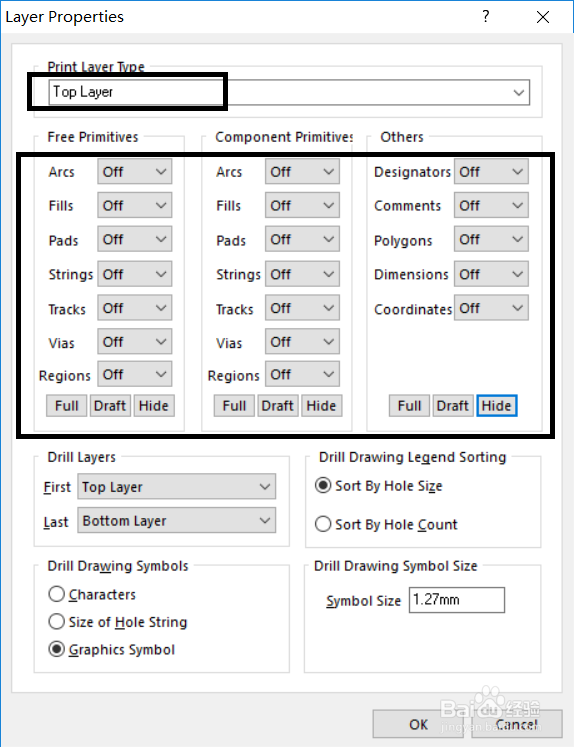
7、下面是指打印顶层丝印的效果。

